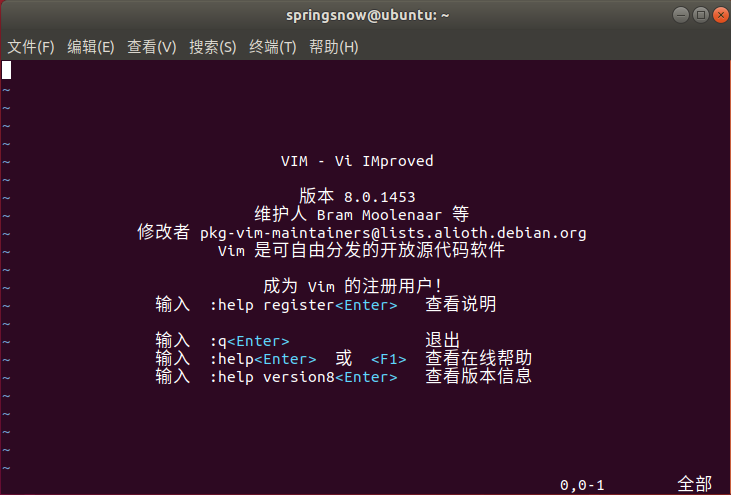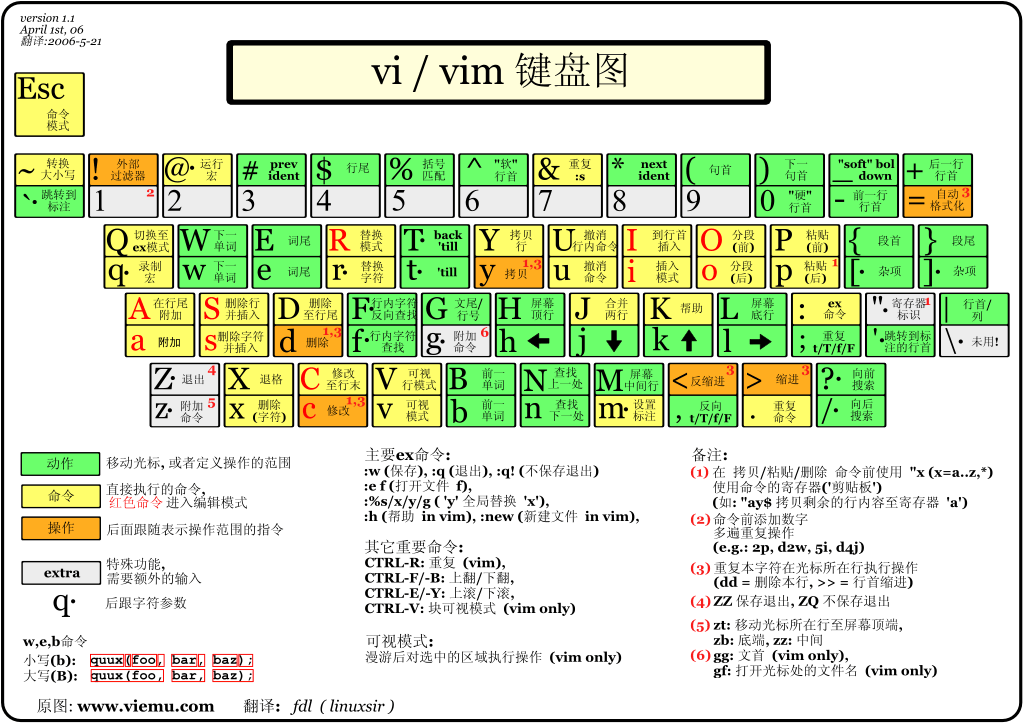Linux中的Vi和Vim编辑器
springsnow 人气:0一、简介
Linux下的文本编辑器有很多种,vi 是最常用的,也是各版本Linux的标配。注意,vi 仅仅是一个文本编辑器,可以给字符着色,可以自动补全,但是不像 Windows 下的 word 有排版功能。
vi 是十年磨一剑的产品,虽然命令繁多,并且大多数功能都是依靠键盘输入来完成,但是一旦你熟悉后,会发现 vi 的功能和效率是其他图形界面编辑器无法比拟的。
在Linux中,vi 被认为是事实上的标准编辑器,因为:
- 所有版本的 Linux 都带有 vi 编辑器;
- 占用资源少;
- 与 ed、ex 等其他编辑器相比,vi 对用户更加友好。
你可以使用 vi 编辑器编辑现有的文件,也可以创建一个新文件,还能以只读模式打开文本文件。
二、安装VIM
Vim 是 Vi improved 的缩写,是 vi 的改进版。vim是Linux下最常用的文本编译器,在终端输入vim时可能会出现
Connand 'vim' not found, but can be installed with:
这是因为默认的文本编译器是vi, 而没有安装或者升级vim的缘故
1、 Ctrl + Alt +T 进入终端,安装vim:
sudo apt-get install vim

2、安装完成后即可使用vim,输入vim查看:
美化vim
刚安装的VIM,可能界面并不是十分友好,我们可以更改vim的配置文件,按照我们的需求去修改它。在命令行下,输入命令:注意: 必须加上sudo,否则你是没有权限编辑vimrc的。
sudo vim /etc/vim/vimrc
在这个文件中可以看到有下面这个if判断,意思是语法高亮,如果是被注释掉状态,可以将其放开:
if has("syntax")
syntax on
endif
"设置左侧行号
set nu
"设置tab键长度为4
set tabstop=4
"突出显示当前行
set cursorline
"在右下角显示光标位置的状态行
set ruler
"自动缩进
set autoindent
"覆盖文件时不备份
set nobackup编辑完成后使用 :wq 进行保存退出
说明: 冒号结束编辑 ,w为保存 q为退出 如果你想放弃也可以 q!为强制退出
三、进入 vi\VIM 编辑器
可以通过以下方式进入 vi 编辑器:
- vi filename:如果filename存在,则打开;否则会创建一个新文件再打开。
- vi -R filename:以只读模式(只能查看不能编辑)打开现有文件。
- view filename:以只读模式打开现有文件。
- VIM同上的命令。
例如,使用 vi 编辑器创建一个新文件并打开:
$ vi testfile | ~ ~ ~ ~ ~ ~ ~ ~ ~ ~ ~ ~ "testfile" [New File]
竖线(|)代表光标的位置;波浪号(~)代表该行没有任何内容。如果没有 ~,也看不到任何内容,那说明这一行肯定是有空白字符(空格、tab 缩进、换行符等)或不可见字符。
四、工作模式
三种工作模式:
- 普通模式
由Shell进入vi编辑器时,首先进入普通模式。在普通模式下,从键盘输入任何字符都被当作命令来解释。普通模式下没有任何提示符,输入命令后立即执行,不需要回车,而且输入的字符不会在屏幕上显示出来。
普通模式下可以执行命令、保存文件、移动光标、粘贴复制等。
工作模式切换:
- 在普通模式下输入 i(插入)、c(修改)、o(另起一行) 命令时进入编辑模式;按 esc 键退回到普通模式。
- 在普通模式下输入冒号(:)可以进入命令模式。输入完命令按回车,命令执行完后会自动退回普通模式。
提示:如果不确定当前处于哪种模式,按两次 Esc 键将回到普通模式。
- 编辑模式
编辑模式主要用于文本的编辑。该模式下用户输入的任何字符都被作为文件的内容保存起来,并在屏幕上显示出来。 - 命令模式
命令模式下,用户可以对文件进行一些高级处理。尽管普通模式下的命令可以完成很多功能,但要执行一些如字符串查找、替换、显示行号等操作还是必须要进入命令模式。
注意:有些教程中称有两种工作模式,是把命令模式合并到普通模式。
五、退出 vi 编辑器
一般在命令模式下退出 vi 编辑器。
- q :如果文件未被修改,会直接退回到Shell;否则提示保存文件。
- q! :强行退出,不保存修改内容。
- wq :w 命令保存文件,q 命令退出 vi,合起来就是保存并退出。
- ZZ :保存并退出,相当于 wq,但是更加方便。
退出之前,你也可以在 w 命令后面指定一个文件名,将文件另存为新文件,例如:将当前文件另存为 filename2。
w filename2
注意:vi 编辑文件时,用户的操作都是基于缓冲区中的副本进行的。 如果退出时没有保存到磁盘,则缓冲区中的内容就会被丢失。
六、移动光标
为了不影响文件内容,必须在普通模式(按两次 Esc 键)下移动光标。使用下表中的命令每次可以移动一个字符:
- k :向上移动光标(移动一行)
- j :向下移动光标(移动一行)
- h :向左移动光标(移动一个字符)
- l :向右移动光标(移动一个字符)
两点提醒:
- vi 是区分大小写的,输入命令时注意不要锁定大写。
- 可以在命令前边添加一个数字作为前缀,例如,2j 将光标向下移动两行。
当然,还有很多其他命令来移动光标,不过记住,一定要在普通模式(按两次 Esc 键)下。
用来移动光标的命令:
- 0 或 |:将光标定位在一行的开头。
- $:将光标定位在一行的末尾。
- w:定位到下一个单词。
- b:定位到上一个单词。
- (:定位到一句话的开头,句子是以 ! . ? 三种符号来界定的。
- ):定位到一句话的结尾。
- {:移动到段落开头。&&&&&&
- }:移动到段落结束。&&&&&&&&&
- [[:回到段落的开头处。&&&&&&&&&&
- ]]:向前移到下一个段落的开头处。&&&&&&&&&&
- n|:移动到第 n 列(当前行)。
- 1G:移动到文件第一行。
- G:移动到文件最后一行。
- nG:移动到文件第 n 行。
- :n:移动到文件第 n 行。
- H:移动到屏幕顶部。
- nH:移动到距离屏幕顶部第 n 行的位置。
- M:移动到屏幕中间。
- L:移动到屏幕底部。
- nL:移动到距离屏幕底部第 n 行的位置。
- :x:x 是一个数字,表示移动到行号为 x 的行。
七、控制命令
有一些控制命令可以与 Ctrl 键组合使用,一定要在普通模式(按两次 Esc 键)下。如下:
- CTRL+d:向前滚动半屏
- CTRL+f:向前滚动全屏
- CTRL+u:向后滚动半屏
- CTRL+b:向后滚动整屏
- CTRL+e:向上滚动一行
- CTRL+y:向下滚动一行
- CTRL+I:刷新屏幕
八、编辑文件
切换到编辑模式下才能编辑文件。有很多命令可以从普通模式切换到编辑模式,如下所示:
- i:在当前光标位置之前插入文本
- I:在当前行的开头插入文本
- a:在当前光标位置之后插入文本
- A:在当前行的末尾插入文本
- o:在当前位置下面创建一行
- O:在当前位置上面创建一行
撤销命令:
- u: 一步一步撤销
- Ctr-r: 反撤销
重复命令:
- .: 重复上一次操作的命令
九、删除字符
下面的命令,可以删除文件中的字符或行:
- x:删除当前光标下的字符
- X:删除光标前面的字符
- dw:删除从当前光标到单词结尾的字符
- d^:删除从当前光标到行首的字符
- d$:删除从当前光标到行尾的字符
- D:删除从当前光标到行尾的字符
- dd:删除当前光标所在的行
可以在命令前面添加一个数字前缀,表示重复操作的次数,例如,2x 表示连续两次删除光标下的字符,2dd 表示连续两次删除光标所在的行。
十、修改文本
如果你希望对字符、单词或行进行修改,可以使用下面的命令:
- cc:删除当前行,并进入编辑模式。
- cw:删除当前字(单词),并进入编辑模式。
- r:替换当前光标下的字符。
- R:从当前光标开始替换字符,按 Esc 键退出。
- s:用输入的字符替换当前字符,并进入编辑模式。
- S:用输入的文本替换当前行,并进入编辑模式。
十一、粘贴复制
vi 中的复制粘贴命令:
- yy:复制当前行
- nyy:复制n行
- yw:复制一个字(单词)
- nyw:复制n行
- p:将复制的文本粘贴到光标后面
- P:将复制的文本粘贴到光标前面
十二、高级命令
下面的一些命令虽然看起来有些古怪,但是会让你的工作更有效率,如果你是 vi 重度用户,就了解一下吧。
- J:将当前行和下一行连接为一行
- <<:将当前行左移一个单位(一个缩进宽度)
- >>:将当前行右移一个单位(一个缩进宽度)
- ~:改变当前字符的大小写
- ^G:Ctrl+G组合键可以显示当前文件名和状态
- U:撤销对当前行所做的修改
- u:撤销上次操作,再次按 'u' 恢复该次操作
- :f:以百分号(%)的形式显示当前光标在文件中的位置、文件名和文件的总行数
- :f filename:将文件重命名为 filename
- :w filename:保存修改到 filename
- :e filename:打开另一个文件名为 filename 的文件
- :cd dirname:改变当前工作目录到 dirname
- :e #:在两个打开的文件之间进行切换
- :n:如果用 vi 打开了多个文件,可以使用 :n 切换到下一个文件
- :p:如果用 vi 打开了多个文件,可以使用 :n 切换到上一个文件
- :N:如果用 vi 打开了多个文件,可以使用 :n 切换到上一个文件
- :r file:读取文件并在当前行的后边插入
- :nr file:读取文件并在第 n 行后边插入
十三、文本查找
全文件搜索
可以在普通模式(按两次 Esc 键)下输入
- / 命令(向下查找),这时状态栏(最后一行)出现"/"并提示输入要查找的字符串,回车即可。 ? 命令为向上查找。
- n 命令可以按相同的方向继续查找,输入 N 命令可以按相反的方向继续查找。
部分特殊字符列表:
搜索的字符串中可以包含一些有特殊含义的字符,如果希望搜索这些字符本身,需要在前面加反斜杠(\)。
- ^ :匹配一行的开头
- . :匹配一个字符
- * :匹配0个或多个字符
- $ :匹配一行的结尾
- [ ] :匹配一组字符
搜索某行中的单个字符
f 向上搜索,F 向下搜索,并且会把光标定位到匹配的字符。
t 命令向上搜索,并把光标定位到匹配字符的前面;T 命令向下搜索,并把光标定位到匹配字符的后面。
十四、set 命令
set 命令可以对 vi 编辑器进行一些设置。使用 set 命令需要进入命令模式。
- :set ic:搜索时忽略大小写。
- :set ai:设置自动缩进(自动对齐)。
- :set noai:取消自动缩进(自动对齐)。
- :set nu:显示行号。
- :set sw:设置缩进的空格数,例如,将缩进空格数设置为4::set sw=4。
- :set ws:循环搜索:如果直到文件末尾也没有查找到指定字符,那么会回到开头继续查找。
- :set wm:设置自动换行,例如,设置距离边际2个字符时换行::set wm=2 。
- :set ro:将文件类型改为只读。
- :set term:输出终端类型。
- :set bf:忽略输入的控制字符,如 BEL(响铃)、BS(退格)、CR(回车)等。
十五、运行命令
切换到命令模式,再输入 ! 命令即可运行 Linux 命令。
例如,保存文件前,如果希望查看该文件是否存在,那么输入
:! ls
即可列出当前目录下的文件。按任意键回到 vi 编辑器。
十六、文本替换
切换到命令模式,再输入 s/ 命令即可对文本进行替换。语法为:
:s/search/replace/g
search 为检索的文本,replace 为要替换的文本,g 表示全局替换。
:%s/原有字符/替换后字符 ##只替换每一行中出现的第一个原有字符 :%s/原有字符/替换后字符/g ##替换所有 :1,5s/原有字符/替换后字符/g ##替换1-5行
十七、几点提示
vi 编辑器的使用讲解完毕,但是请记住下面几点:
- 输入冒号(:)进入命令模式,按两次 Esc 键进入普通模式。
- 命令大小写的含义是不一样的。
- 必须在编辑模式下才能输入内容。
十八、最全VI\Vim快捷键键位图
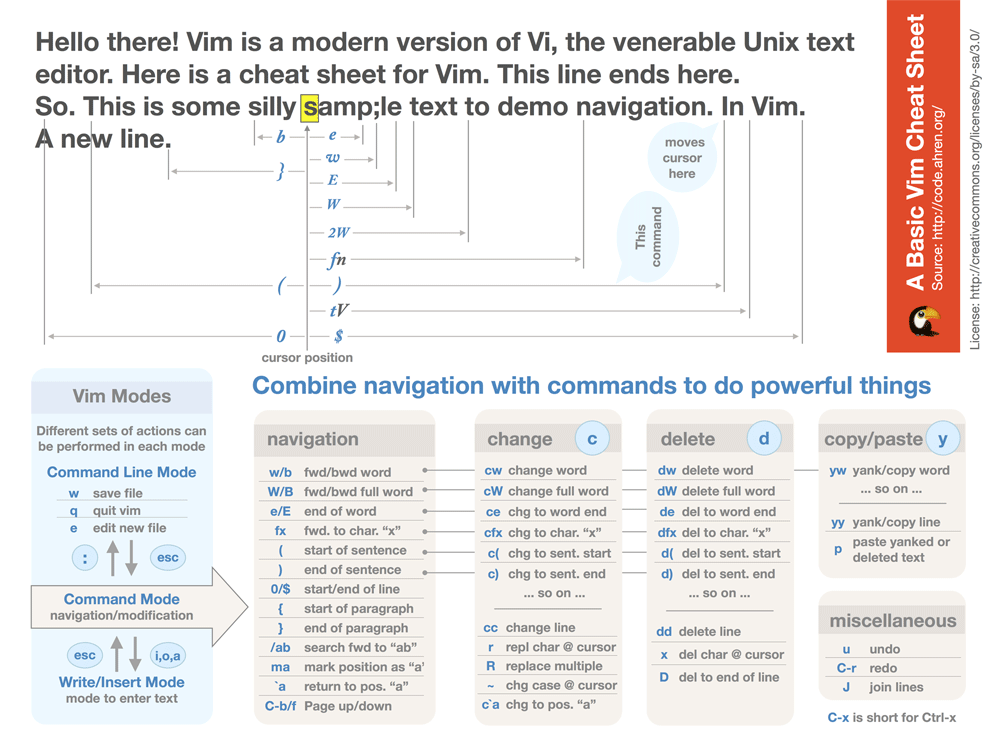
到此这篇关于Linux中Vi和Vim编辑器用法的文章就介绍到这了。希望对大家的学习有所帮助,也希望大家多多支持。
加载全部内容